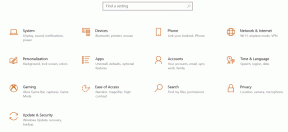Lihtne meetod G-Tab S20 juurimiseks Magiski abil [TWRP-d pole vaja]
Varia / / August 04, 2021
Kuulutused
G-Tab S20 on üks viimaseid nutitelefone, mille on välja lasknud G-Tab kaubamärk. See töötab Android 10 Q laos. Kui kasutate seda seadet ja soovite lubada juurjuurdepääsu Magiski kaudu, on see juhend mõeldud teile. Siin oleme jaganud nõutavad allalaadimised, eeltingimused ja lihtsa meetodi Root G-Tab S20 Magiski abil ilma TWRP taastamiseta.
Androidi kasutajana soovib enamik meist oma Android-seadmeid tugevalt kohandada. Android-seadme juurdumine avab piiramatud kohandamise võimalused, mis hõlmavad installimist juurdunud rakendused, talveunerežiim taustal töötavate ülesannete täitmiseks, aku kestvuse parandamiseks, lukustuskuva või olekuriba muutmiseks jne. Samuti pakub see süsteemirakenduste desinstallimist, süsteemi juurfailide redigeerimist / kustutamist, kohandatud moodulite installimist ja palju muud. Kõik need asjad ei saa ilma juurdumiseta olla võimalik.

Lehe sisu
-
1 Mis on Magisk?
- 1.1 Eeltingimused:
- 1.2 Nõutavad allalaadimised:
- 2 1. Käivitamispildi ekstraheerimise ja parandamise sammud Magiski abil
-
3 2. Toimingud täidetud alglaadimispildi installimiseks G-Tab S20-le
- 3.1 Sammud süsteemitu juuri kontrollimiseks
Mis on Magisk?
Saadaval on kaks kõige populaarsemat ja laialdasemalt kasutatavat juurdumismeetodit, nagu SuperSU ja Magisk. Nii SuperSU kui ka Magisk pakuvad juurjuurdepääsu, kuid tänapäeval eelistab enamik arendajaid ja kasutajaid Magiskit. Magisk on süsteemivaba juur, mis võimaldab juurjuurdepääsu süsteemi komponentidele, mõjutamata süsteemi tuumfaile.
Kuulutused
Seetõttu muudab ja salvestab Magisk ajutisi faile seadme alglaadimispartitsiooni. See on üsna ohutu meetod ja tõhus. See ei takista Google'i turbefunktsiooni SafetyNet ja ka teised pangarakendused töötavad Magiskiga hästi. Magiskiga on kaasas rakendus Magisk Manager, mis pakub juurdunud seadme olekut, kohandatud moodulite allalaadimist ja installimist seadmesse ning muud.
Pane tähele:
- Teie seadme garantii võib pärast juurdumist tühistada.
- Juurdumine blokeerib tarkvara OTA värskendused.
Vaatame nüüd Magiski abil G-Tab S20 juurutamise nõudeid, allalaadimisi ja samme.
Eeltingimused:
- Stock ROM ja Boot Image File on mõeldud ainult G-Tab S20 mudelile.
- Tehke kindlasti a seadme andmete täielik varundamine Esiteks.
- Laadige seadme akut vähemalt üle 60%.
- Teil on vaja arvutit / sülearvutit ja USB-kaablit.
- Laadige altpoolt alla kõik vajalikud failid.
Nõutavad allalaadimised:
- Laadige alla ADB ja Fastboot faile. (Windows/MAC)
- G-Tab USB-draiverid - laadige see alla ja installige oma arvutisse.
- Laadige alla Magisk Manageri rakendus teie seadme jaoks.
- G-Tab S20 aktsia ROM - laadige oma arvutisse alla.
- Laadige alla ja installige SPD Flash-tööriist ka arvutis.
Kohustustest loobumine:
Kuulutused
Seadme juurdumine tühistab seadme (te) garantii. Oleme veebisaidil GetDroidTips. Me ei vastuta mis tahes probleemide või vigade eest, mis teie seadmes mis tahes faili vilkumise ajal või pärast selle juhendi järgimist ilmnevad. Veenduge, mida teete. Mis tahes sobimatu samm või meetod võib teie seadet telliskiviks muuta või seade võib olla bootloopi kinni jäänud. Soovitame teil kõigepealt teha täielik varukoopia ja seejärel jätkata omal vastutusel.
Läheme ükshaaval juurimisetappide juurde.
1. Käivitamispildi ekstraheerimise ja parandamise sammud Magiski abil
- ROM tuleb arvutisse alla laadida ja välja tõmmata.
- Kinnitage seade USB-kaabli abil ja kopeerige ainult boot.img-fail ekstraktitud kaustast oma seadme salvestusruumi
- Avage oma seadmes rakendus Magisk Manager. Kui ilmub hüpik, milles palutakse installida Magisk, valige Install ja valige uuesti installimine.
- Puudutage nuppu „Patch Boot Image File”.

- Minge sisemällu ja valige oma telefoni alglaaditud pilt.
- Oodake paar sekundit. Magisk hakkab buutimispilti lappima.
- Kui alglaadimise pilt on lappitud, kopeerige „patched_boot.img” sisemälust ja asendage see oma arvuti samasse eraldatud ROM-i kausta.
Nüüd peate parandatud alglaadimisfaili vilkumiseks järgima teist sammu.
2. Toimingud täidetud alglaadimispildi installimiseks G-Tab S20-le
Patch Boot Image installimiseks G-Tab S20-sse järgige antud linki:
Juhend täidetud alglaadimispildi installimiseks Spreadtrumi seadmesseRoot G-Tab S20 ADB Fastboot'i kaudu
Mõnel juhul, kui ülaltoodud meetod G-Tab S20 juurutamiseks ei toimi, proovige ADB kiirlaadimismeetodi kaudu.
- Pärast ADB Fastboot tööriista väljavõtmist peate paigatud alglaadimise pildi teisaldama samasse kausta. Hoidke all klahvi Shift ja klõpsake hiire parempoolsel nupul, et avada käsk aken / PowerShell.
- Käivitage avatud käsuviibal järgmine käsk.
- Magise installimiseks ja Android-seadme juurimiseks juurutage välklampi "patched_boot.img".
kiire alglaadimine välklaadimine patched_boot.img
- A / B jaotussüsteemiga seadmete jaoks kasutage järgmisi käske: fastboot flash boot_a patched_boot.img
kiire alglaadimine välklamp boot_b patched_boot.img
Palun asendage [patched_boot.img] allalaaditud alglaadimisfaili nimega, millele järgneb laiend .img.
- Algab vilkuv protsess. Kui see on tehtud, jookse
kiirkäivitamise taaskäivitamine
- Olete valmis.
Sammud süsteemitu juuri kontrollimiseks
- Laadige alla ja installige Magisk Manager APK ja käivitage see.
- Süsteemita juurte olemasolu kontrollimiseks kontrollige ekraani ülaosa ja kui näete kõiki Green Tickiga suvandeid, tähendab see, et olete SafetyNeti funktsiooni edukalt juurinud ja sellest mööda läinud.
Loodame, et see juhend on teile abiks ja olete oma G-Tab S20 seadme Magiski kaudu hõlpsasti juurdunud. Kõigi päringute korral võite küsida allpool toodud kommentaaridest.
Reklaamid Kui teil on nutitelefon Sigma X-Style Tab A102, saate nüüd TWRP Recovery'i installida vahekaardile X-Style…
Reklaamid Viimati uuendatud 20. juunil 2018 kell 18.44. Kui teil on Intex Cloud Q11 nutitelefon,…
Reklaamid Viimati uuendatud 29. jaanuaril 2017 kell 18:14 Süsteemi sisemiste muudatuste tõttu pole see…
![Lihtne meetod G-Tab S20 juurimiseks Magiski abil [TWRP-d pole vaja]](/uploads/acceptor/source/93/a9de3cd6-c029-40db-ae9a-5af22db16c6e_200x200__1_.png)